-
DİKKAT DOSYA İndirmek/Yüklemek için ÜCRETLİ ALTIN ÜYELİK Gereklidir!
Altın Üyelik Hakkında Bilgi
Koşullu Biçimlendirme
- Konbuyu başlatan h_arm
- Başlangıç tarihi
-
- Etiketler
- biçimlendirme koşullu
aspava
Altın Üye
- Katılım
- 24 Nisan 2006
- Mesajlar
- 206
- Excel Vers. ve Dili
- Excel Vers. ve Dili Ofis 2016 TR 32 Bit
- Altın Üyelik Bitiş Tarihi
- 26-01-2027
Dener misiniz ?Merhabalar,
A sütunundaki, açıklama içeren hücreleri kırmızı renkli dolgu ile vurgulamasını istiyorum, yardımcı olabilir misiniz?
Kod:
=A1<>""Merhaba aspava,Dener misiniz ?
Kod:=A1<>""
Aşağıdaki şekilde uyguladığımda, verdiğiniz kod tek bir hücre için çalışıyor, ancak ben sütunda açıklama bulunan her bir hücreyi biçimlendirmesini istiyorum.
Uyguladığım adımlar;
Koşullu Biçimlendirme>Hücre Vurgulama Kuralları>Diğer Kurallar>Biçimlendirilecek hücreleri belirlemek için formül kullan
ilginiz için teşekkür ederim.
- Katılım
- 30 Mart 2010
- Mesajlar
- 240
- Excel Vers. ve Dili
- 2007,2010,2013
- Altın Üyelik Bitiş Tarihi
- 29-05-2021
Merhaba,
Koşullu Biçimlendirme >> Yeni Kural >> Yalnızca Şunu İçeren Hücreleri Biçimlendir
Bu kısımda alttaki "Kural Açıklamasını Düzenleyin" kısmında > "Hücre Değeri" seçeneğini ve yan sütundan "Eşit Değil" seçeneğini seçip hemen yanında çıkacak olan formül kısmına ="" yazınız. Daha sonra Biçimlendir kısmından Dolgu sekmesine tıklayıp istediğiniz rengi seçip "Tamam" deyiniz. Sonrasında Giriş sekmesindeki Koşullu Biçimlendirme kısmına tıklayınız. En altta beliren Kuralları Yönet kısmına giriniz. "Koşullu Biçimlendirme Kuralları Yöneticisi" ekranı belirecektir. Kuralınızın görünmesi için "Biçimlendirme kurallarını göster" kısmındaki "Geçerli Seçim" seçeneğini "Bu Çalışma Sayfası" olarak değiştirin. Burada uygulama hedefiniz =$A:$A değilse =$A:$A yazıp "Tamam" diyerek sonuca ulaşabilirsiniz.
İstediğiniz böyle bir şey mi?
Edit: Deneme yapmak için oluşturduğum dosyaya linkten ulaşabilirsiniz.
 s7.dosya.tc
s7.dosya.tc
Koşullu Biçimlendirme >> Yeni Kural >> Yalnızca Şunu İçeren Hücreleri Biçimlendir
Bu kısımda alttaki "Kural Açıklamasını Düzenleyin" kısmında > "Hücre Değeri" seçeneğini ve yan sütundan "Eşit Değil" seçeneğini seçip hemen yanında çıkacak olan formül kısmına ="" yazınız. Daha sonra Biçimlendir kısmından Dolgu sekmesine tıklayıp istediğiniz rengi seçip "Tamam" deyiniz. Sonrasında Giriş sekmesindeki Koşullu Biçimlendirme kısmına tıklayınız. En altta beliren Kuralları Yönet kısmına giriniz. "Koşullu Biçimlendirme Kuralları Yöneticisi" ekranı belirecektir. Kuralınızın görünmesi için "Biçimlendirme kurallarını göster" kısmındaki "Geçerli Seçim" seçeneğini "Bu Çalışma Sayfası" olarak değiştirin. Burada uygulama hedefiniz =$A:$A değilse =$A:$A yazıp "Tamam" diyerek sonuca ulaşabilirsiniz.
İstediğiniz böyle bir şey mi?
Edit: Deneme yapmak için oluşturduğum dosyaya linkten ulaşabilirsiniz.
DenemeKB.xlsx dosyasını indir - download
DenemeKB.xlsx dosyasını indir, download. Dosya.tc .Dosya Upload. Dosya Paylaş. Dosya Yükle
Son düzenleme:
yine olmadı, maalesef.Koşullu Biçimlendirme> Kuralları yönet >Yeni kural>Uygulama Hedefini =$A:$A olarak değiştirseniz muhtemelen olur.
Merhaba cicosz,Merhaba,
Koşullu Biçimlendirme >> Yeni Kural >> Yalnızca Şunu İçeren Hücreleri Biçimlendir
Bu kısımda alttaki "Kural Açıklamasını Düzenleyin" kısmında > "Hücre Değeri" seçeneğini ve yan sütundan "Eşit Değil" seçeneğini seçip hemen yanında çıkacak olan formül kısmına ="" yazınız. Daha sonra Biçimlendir kısmından Dolgu sekmesine tıklayıp istediğiniz rengi seçip "Tamam" deyiniz. Sonrasında Giriş sekmesindeki Koşullu Biçimlendirme kısmına tıklayınız. En altta beliren Kuralları Yönet kısmına giriniz. "Koşullu Biçimlendirme Kuralları Yöneticisi" ekranı belirecektir. Kuralınızın görünmesi için "Biçimlendirme kurallarını göster" kısmındaki "Geçerli Seçim" seçeneğini "Bu Çalışma Sayfası" olarak değiştirin. Burada uygulama hedefiniz =$A:$A değilse =$A:$A yazıp "Tamam" diyerek sonuca ulaşabilirsiniz.
İstediğiniz böyle bir şey mi?
Edit: Deneme yapmak için oluşturduğum dosyaya linkten ulaşabilirsiniz.
DenemeKB.xlsx dosyasını indir - download
DenemeKB.xlsx dosyasını indir, download. Dosya.tc .Dosya Upload. Dosya Paylaş. Dosya Yükles7.dosya.tc
Aslında istediğim; açıklaması olan hücreleri biçimlendirmek. Gördüğüm kadarıyla, sizin formülünüz hücrede değer varsa biçimlendirme yapıyor.
Aşağıdaki link ile paylaştığım ekran görüntüsünde A3 ve A5 hücrelerinde açıklamalar var. Bu gibi açıklaması olan veya sonradan açıklama eklenen hücreleri biçimlendirsin istiyorum.
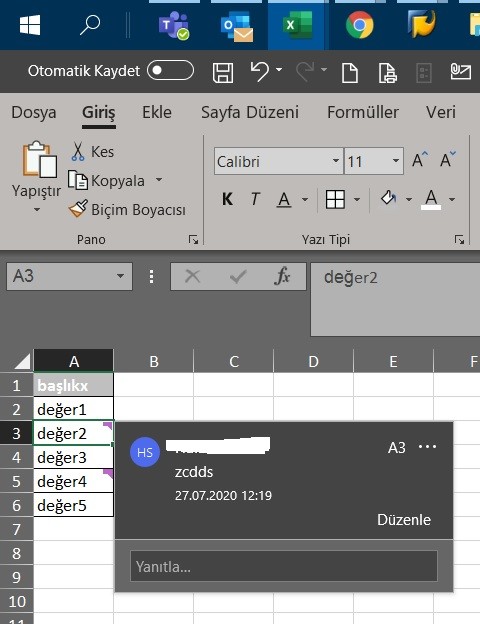
- Katılım
- 30 Mart 2010
- Mesajlar
- 240
- Excel Vers. ve Dili
- 2007,2010,2013
- Altın Üyelik Bitiş Tarihi
- 29-05-2021
Merhaba,
Koşullu Biçimlendirme >> Yeni Kural >> Yalnızca Şunu İçeren Hücreleri Biçimlendir
Bu kısımda alttaki "Kural Açıklamasını Düzenleyin" kısmında > "Hücre Değeri" seçeneğini ve yan sütundan "Eşit" seçeneğini seçip hemen yanında çıkacak olan formül kısmına ="değer2" yazınız (değer2'yi siz kendinize göre değiştiriniz). Daha sonra Biçimlendir kısmından Dolgu sekmesine tıklayıp istediğiniz rengi seçip "Tamam" deyiniz. Sonrasında Giriş sekmesindeki Koşullu Biçimlendirme kısmına tıklayınız. En altta beliren Kuralları Yönet kısmına giriniz. "Koşullu Biçimlendirme Kuralları Yöneticisi" ekranı belirecektir. Kuralınızın görünmesi için "Biçimlendirme kurallarını göster" kısmındaki "Geçerli Seçim" seçeneğini "Bu Çalışma Sayfası" olarak değiştirin. Burada uygulama hedefiniz =$A:$A değilse =$A:$A yazıp "Tamam" a tıklayınız. Bu kısımda değer2 değerinde olanları koşullu biçimlendirmiş oluyoruz.
Değer4 için de aynı işlemi tekrar ediyoruz.
Sonuç olarak değer2 ve değer4 metinlerini gördüğü yerde seçmiş olduğunuz dolgu işlemini gerçekleştiriyor.
Metinleri kendinize göre düzenleyip dener misiniz?
Koşullu Biçimlendirme >> Yeni Kural >> Yalnızca Şunu İçeren Hücreleri Biçimlendir
Bu kısımda alttaki "Kural Açıklamasını Düzenleyin" kısmında > "Hücre Değeri" seçeneğini ve yan sütundan "Eşit" seçeneğini seçip hemen yanında çıkacak olan formül kısmına ="değer2" yazınız (değer2'yi siz kendinize göre değiştiriniz). Daha sonra Biçimlendir kısmından Dolgu sekmesine tıklayıp istediğiniz rengi seçip "Tamam" deyiniz. Sonrasında Giriş sekmesindeki Koşullu Biçimlendirme kısmına tıklayınız. En altta beliren Kuralları Yönet kısmına giriniz. "Koşullu Biçimlendirme Kuralları Yöneticisi" ekranı belirecektir. Kuralınızın görünmesi için "Biçimlendirme kurallarını göster" kısmındaki "Geçerli Seçim" seçeneğini "Bu Çalışma Sayfası" olarak değiştirin. Burada uygulama hedefiniz =$A:$A değilse =$A:$A yazıp "Tamam" a tıklayınız. Bu kısımda değer2 değerinde olanları koşullu biçimlendirmiş oluyoruz.
Değer4 için de aynı işlemi tekrar ediyoruz.
Sonuç olarak değer2 ve değer4 metinlerini gördüğü yerde seçmiş olduğunuz dolgu işlemini gerçekleştiriyor.
Metinleri kendinize göre düzenleyip dener misiniz?
ilginiz için çok teşekkür ederim.Merhaba,
Koşullu Biçimlendirme >> Yeni Kural >> Yalnızca Şunu İçeren Hücreleri Biçimlendir
Bu kısımda alttaki "Kural Açıklamasını Düzenleyin" kısmında > "Hücre Değeri" seçeneğini ve yan sütundan "Eşit" seçeneğini seçip hemen yanında çıkacak olan formül kısmına ="değer2" yazınız (değer2'yi siz kendinize göre değiştiriniz). Daha sonra Biçimlendir kısmından Dolgu sekmesine tıklayıp istediğiniz rengi seçip "Tamam" deyiniz. Sonrasında Giriş sekmesindeki Koşullu Biçimlendirme kısmına tıklayınız. En altta beliren Kuralları Yönet kısmına giriniz. "Koşullu Biçimlendirme Kuralları Yöneticisi" ekranı belirecektir. Kuralınızın görünmesi için "Biçimlendirme kurallarını göster" kısmındaki "Geçerli Seçim" seçeneğini "Bu Çalışma Sayfası" olarak değiştirin. Burada uygulama hedefiniz =$A:$A değilse =$A:$A yazıp "Tamam" a tıklayınız. Bu kısımda değer2 değerinde olanları koşullu biçimlendirmiş oluyoruz.
Değer4 için de aynı işlemi tekrar ediyoruz.
Sonuç olarak değer2 ve değer4 metinlerini gördüğü yerde seçmiş olduğunuz dolgu işlemini gerçekleştiriyor.
Metinleri kendinize göre düzenleyip dener misiniz?
- Katılım
- 30 Mart 2010
- Mesajlar
- 240
- Excel Vers. ve Dili
- 2007,2010,2013
- Altın Üyelik Bitiş Tarihi
- 29-05-2021
Merhaba,
Açıklamalarınızın bulunduğu hücrelerdeki değerler benzersizse, koşullu biçimlendirme kısmında ayrı ayrı koşul oluşturma yorucu olabilir.
İlgili sayfanızın kod bölümüne aşağıdaki kodu kopyalayınca, açıklamaya sahip hücreleri değerine bakmaksızın kırmızı renk ile doldurur. Kırmızı renge boyanmasının tek koşulu hücrenin açıklamaya sahip olup olmamasıdır.
Açıklamalarınızın bulunduğu hücrelerdeki değerler benzersizse, koşullu biçimlendirme kısmında ayrı ayrı koşul oluşturma yorucu olabilir.
İlgili sayfanızın kod bölümüne aşağıdaki kodu kopyalayınca, açıklamaya sahip hücreleri değerine bakmaksızın kırmızı renk ile doldurur. Kırmızı renge boyanmasının tek koşulu hücrenin açıklamaya sahip olup olmamasıdır.
Kod:
Sub KBdoldur()
'aralik1: A sütunundaki verilerin olduğu aralık
'aralik2: açıklamanın durumunu kontrol ettiğimiz aralık
Dim aralik1 As Range, aralik2 As Range
Set aralik1 = ActiveSheet.Range("A1", Range("A" & Rows.Count).End(xlUp))
For Each bul In aralik1.SpecialCells(xlCellTypeComments)
If aralik2 Is Nothing Then
Set aralik2 = bul
Else
Set aralik2 = Union(bul, aralik2)
End If
Next bul
For Each bul In aralik1
If Not Intersect(bul, aralik2) Is Nothing Then
bul.Interior.Color = vbRed
End If
Next bul
End SubÜstadım vakit ayırıp emek harcamışsınız, çok teşekkür ederim.Merhaba,
Açıklamalarınızın bulunduğu hücrelerdeki değerler benzersizse, koşullu biçimlendirme kısmında ayrı ayrı koşul oluşturma yorucu olabilir.
İlgili sayfanızın kod bölümüne aşağıdaki kodu kopyalayınca, açıklamaya sahip hücreleri değerine bakmaksızın kırmızı renk ile doldurur. Kırmızı renge boyanmasının tek koşulu hücrenin açıklamaya sahip olup olmamasıdır.
Kod:Sub KBdoldur() 'aralik1: A sütunundaki verilerin olduğu aralık 'aralik2: açıklamanın durumunu kontrol ettiğimiz aralık Dim aralik1 As Range, aralik2 As Range Set aralik1 = ActiveSheet.Range("A1", Range("A" & Rows.Count).End(xlUp)) For Each bul In aralik1.SpecialCells(xlCellTypeComments) If aralik2 Is Nothing Then Set aralik2 = bul Else Set aralik2 = Union(bul, aralik2) End If Next bul For Each bul In aralik1 If Not Intersect(bul, aralik2) Is Nothing Then bul.Interior.Color = vbRed End If Next bul End Sub
Yazdığınız kodu, kod sayfasına ekledim;
"For Each bul In aralik1.SpecialCells(xlCellTypeComments)" satırında takılıyor ve hiçbir hücre bulunamadı şeklinde hata veriyor.
Kodda yazılı olan herbir "bul" komutunu "find" olarak değiştirdim yine olmadı.
"Set aralik1 = ActiveSheet.Range("A1", Range("A" & Rows.Count).End(xlUp))" satırını "Set aralik1 = ActiveSheet.Range("A1:A1998")" olarak değiştirdim yine olmadı.
- Katılım
- 30 Mart 2010
- Mesajlar
- 240
- Excel Vers. ve Dili
- 2007,2010,2013
- Altın Üyelik Bitiş Tarihi
- 29-05-2021
Merhaba,
Aşağıdaki şekliyle dener misiniz?
Aşağıdaki şekliyle dener misiniz?
Kod:
Sub KBdoldur()
'aralik1: A sütunundaki verilerin olduğu aralık
'aralik2: açıklamanın durumunu kontrol ettiğimiz aralık
Dim aralik1 As Range, aralik2 As Range
Set aralik1 = ActiveSheet.Range("A1", Range("A" & Rows.Count).End(xlUp))
On Error Resume Next
For Each bul In aralik1.SpecialCells(xlCellTypeComments)
On Error GoTo 0
If aralik2 Is Nothing Then
Set aralik2 = bul
Else
Set aralik2 = Union(bul, aralik2)
End If
Next bul
For Each bul In aralik1
If Not Intersect(bul, aralik2) Is Nothing Then
bul.Interior.Color = vbRed
End If
Next bul
End Sub- Katılım
- 30 Mart 2010
- Mesajlar
- 240
- Excel Vers. ve Dili
- 2007,2010,2013
- Altın Üyelik Bitiş Tarihi
- 29-05-2021
Güncelleme:
Kod:
Option Explicit
Sub KBdoldur()
Dim aciklamali As Variant
Set aciklamali = Sheets(1).Range("A:A").SpecialCells(xlCellTypeComments)
aciklamali.Interior.Color = vbRed
MsgBox "İşlem Tamamlandı. Açıklama İçeren Hücre Sayısı : " & aciklamali.Count
End Sub-
Sizlere daha iyi bir deneyim sunabilmek icin sitemizde çerez konumlandırmaktayız, web sitemizi kullanmaya devam ettiğinizde çerezler ile toplanan kişisel verileriniz Veri Politikamız / Bilgilendirmelerimizde belirtilen amaçlar ve yöntemlerle mevzuatına uygun olarak kullanılacaktır.

